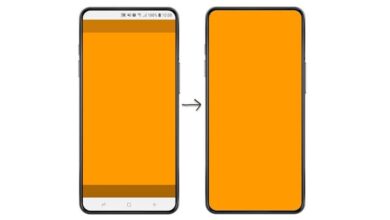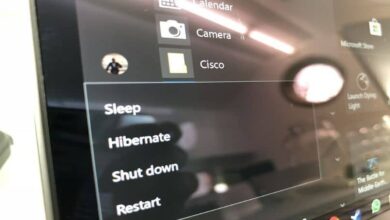Comment formater un disque dur externe que mon PC ne reconnaît pas

Le matériel informatique peut nous offrir des surprises qui ne sont pas très agréables, surtout si nous avons un disque dur externe, que ce soit Windows , Mac ou Linux et lorsqu’il y est connecté , il ne le reconnaît pas. Cela peut nous causer des maux de tête, car nous pouvons penser que nous avons perdu à jamais les informations que nous y avions stockées. Mais nous pouvons vous dire que cela a une solution et nous vous montrons ce que vous devez faire pour formater un disque dur externe que mon PC ne reconnaît pas.

Ce type de panne peut survenir pour plusieurs causes et ne permet pas à notre disque dur externe d’ être reconnu par notre PC.
Un exemple clair de ces causes possibles est qu’aucune lettre n’a été attribuée ou qu’aucune partition n’a été créée pour elle. Il est également possible qu’il ait un format corrompu ou qu’il s’agisse également d’un nouveau disque et que vous deviez le formater.
La vérité de tout cela est que ces disques externes dans lesquels nous pouvons enregistrer des informations et les transférer vers un autre ordinateur sont très utiles et nécessaires.
Et savoir comment cela fonctionne et ce que nous devons faire dans des situations comme celle-ci est opportun. Puisque si vous perdez des informations précieuses contenues dans le disque dur, vous savez comment récupérer les fichiers supprimés .
Comment formater un disque dur externe que mon PC ne reconnaît pas
Il est possible que le disque dur externe ne soit pas reconnu par notre PC , en raison d’un problème de connexion avec le port USB. OUI lorsqu’il est connecté et qu’il n’est pas détecté ou ne produit pas le son typique lorsqu’un lecteur USB est connecté. Ensuite, nous devons faire ce qui suit pour nous assurer que l’unité apparaît dans le système.
Ce que nous allons faire ensuite et aller dans le Gestionnaire de périphériques, pour ce faire, nous allons dans le menu Démarrer de Windows et cliquez avec le bouton droit de la souris.
Dans le menu des options, nous allons choisir le Gestionnaire de périphériques . Une fenêtre apparaîtra sur notre écran avec une liste des appareils connectés à notre PC.
La prochaine chose que nous ferons est de cliquer sur Disques durs pour que sa liste s’affiche et nous devons trouver le disque dur externe ici.
Si un point d’ exclamation apparaît sur cet appareil , nous allons faire un clic droit et dans le menu choisir Mettre à jour le pilote, si lors de cette opération le problème ne disparaît pas, nous devons essayer les étapes suivantes.
Étapes pour formater un disque dur externe que mon PC ne reconnaît pas
Il est possible que ce problème soit dû au fait qu’il s’agit d’un nouveau disque dur externe et qu’il n’a pas de format, alors nous devons faire ce qui suit: nous allons d’abord connecter le disque dur à notre PC.
Ensuite, nous irons sur le bouton de démarrage de Windows et nous ferons un clic droit et dans le menu des options, nous choisirons Gestion des disques.
Ici, nous pouvons voir que notre disque dur externe n’est pas formaté et nous devons le leur donner, pour cela nous allons cliquer sur l’option Accepter qui s’affiche dans la fenêtre pour le formater.
Nous verrons également qu’un graphique est affiché dans la fenêtre et il est en noir, maintenant nous nous positionnons dessus et faisons un clic droit et nous allons sélectionner Nouveau volume simple .

Un assistant apparaîtra à l’écran, avec lequel nous allons formater le disque dur, suivre les instructions et lui attribuer une lettre. L’étape suivante consiste à le formater et dans ce cas ce sera au format NTFS , alors nous devons le nommer et cliquer sur l’option Suivant. Et nous pouvons terminer avec l’assistant.
Une fois ce processus terminé, nous pouvons vérifier que le disque dur apparaît et en bleu indiquant que nous pouvons l’utiliser. De cette façon, nous sommes arrivés à la fin de ce tutoriel intéressant qui vous a montré à quel point il est facile de formater un disque dur externe que mon PC ne reconnaît pas.